Kako primati upozorenja o dolaznom pozivu s iOS-a na macOS-u
Opće je poznato da iMessages mogu sinkronizirati između Apple uređaja. Ova značajka nije ograničena samo na Appleove iOS uređaje. Možete dobiti iMessages, pa čak i tekstualne poruke gurnute na radnu površinu. Kao i iMessages, možete dobiti i upozorenja o dolaznim pozivima s iOS-a na macOS-u. Zapravo na ove pozive možete odgovarati i na Mac računalu. To je značajka koju treba omogućiti. Evo kako.
Pozivi upozorenja iz iOS-a na macOS-u
Da bi ova značajka funkcionirala, morate biti sigurni da je iCloud omogućen na iPhoneu i Macu. Na oba ova uređaja morate koristiti i isti Apple ID.
Da biste provjerili vezu / Apple ID, otvorite aplikaciju Postavke na svom iPhoneu i dodirnite svoj ID na vrhu. Pomaknite se prema dolje i vaš Mac bi se trebao pojaviti na popisu uređaja.
Na Mac računalu otvorite aplikaciju System Preferences i kliknite Apple ID. Na dnu lijevog stupca vaš iPhone bi trebao biti naveden kao povezani uređaj.

Nakon što osigurate da uređaji upotrebljavaju iCloud i isti Apple ID, obavezno omogućite iMessages i FaceTime na oba / sve njih.
Na svom iPhoneu otvorite aplikaciju Postavke i dodirnite Telefon. Potražite opciju "Pozivi na drugim uređajima" i dodirnite je. Uključite opciju "Dopusti pozive na drugim uređajima" i odaberite uređaje na koje želite primati upozorenja o pozivima.

Nakon što to učinite, dobit ćete upozorenja o pozivima na Mac računalu. Moći ćete vidjeti tko vas zove, prihvatiti poziv i odbaciti ga iz upozorenja. Ako propustite poziv, upozorenje će se spremiti u Centar za obavijesti i možete ga pogledati tamo.
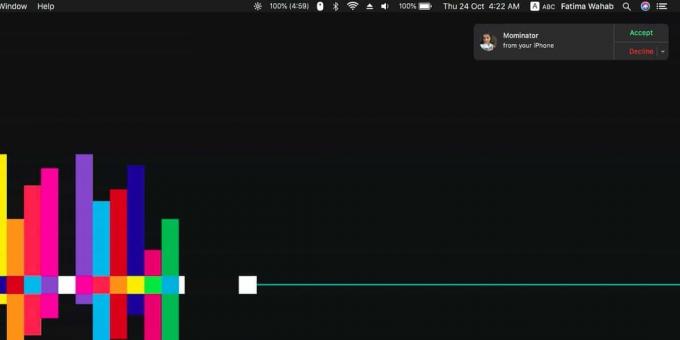
Ne morate omogućiti pozive na druge uređaje za svaki Appleov uređaj koji imate. Ako imate više Mac računala ili iPada, možete odustati od omogućavanja ove značajke za te uređaje. Postavka za to nalazi se na vašem iPhoneu. Tu odlučujete koje aplikacije mogu, a ne mogu primati upozorenja o pozivima s vašeg iPhonea.
Ako značajka ne radi, tj. Ne možete primati upozorenja o pozivima, idite na aplikaciju Postavke na svom iPhoneu, odaberite Telefon i dodirnite opciju Pozivi na drugim uređajima. Provjerite je li omogućeno Wi-Fi pozivanje. Ako jeste, isključite ga i upozorenja bi se trebala pojaviti. Ovo nije buba. Apple je to dizajnirao tako da djeluje na ovaj način. Ako želite upozorenja o pozivima na macOS-u, morate odustati od WiFi poziva.
traži
Najnoviji Postovi
CashBook: Osobni upravitelj rashoda zaštićen lozinkom za Mac
Knjiga blagajne je besplatna Mac aplikacija koja vam pomaže da upra...
IKeyboardRemote: Slanje naredbi na iPhone ili iPad s uparenog Maca
Ako imate Bluetooth tipkovnicu, lako je možete povezati s iPhoneom ...
SharePlay: Upravljanje podcast tokovima i projektom na vanjskim ekranima [Mac]
Naći ćete puno aplikacija za strujanje podcasta na gotovo bilo kojo...



![SharePlay: Upravljanje podcast tokovima i projektom na vanjskim ekranima [Mac]](/f/fe26c10ded427f97ea0020220f87649d.jpg?width=680&height=100)